Insta360 Ace Pro 2の写真関連の専門紹介記事です。
2通りある静止画の撮影法法と、撮影設定のコツを、Ace Pro 2で撮った写真のサンプルを表示しながら解説したいと思います。
前回Ace Proでもアクセスの多かった記事の、Ace Pro 2版みたいな感じですね!

コイツを右手にぶら下げて、名古屋の街をストリートスナップしてきたって訳です↓






Ace Pro 2で撮影できる写真にどんな構図があるのか?
画質はどれくらい良いか?
が分かると思うので、色んな写真を見ていってください!
Insta360無料特典のお知らせ!
Insta360製品を購入する際は、公式サイトからの購入がお得です!
対象の製品を、下記リンクを経由でご購入して頂いた方限定で、各製品に合った特典がプレゼントされます。

よければご利用ください!
\ 無料特典付きリンク /
※正しくリンク処理が適応されるため、リンクより移動下さい
※特典内容は変動・終了する可能性もあることにご了承ください
Ace Pro 2の写真撮影方法と撮影のコツ
Ace Pro 2の写真撮影方法は、主に2通りあります。
- 写真モードで撮影
- 動画から切り出し(おすすめ)
簡単ですので、ざっと見て頂くか、流してもらっても大丈夫です!
写真モードで撮影


画面スワイプで写真モードを選択。
シャッターボタンを押せば、そのまま1枚の写真撮影が可能です。
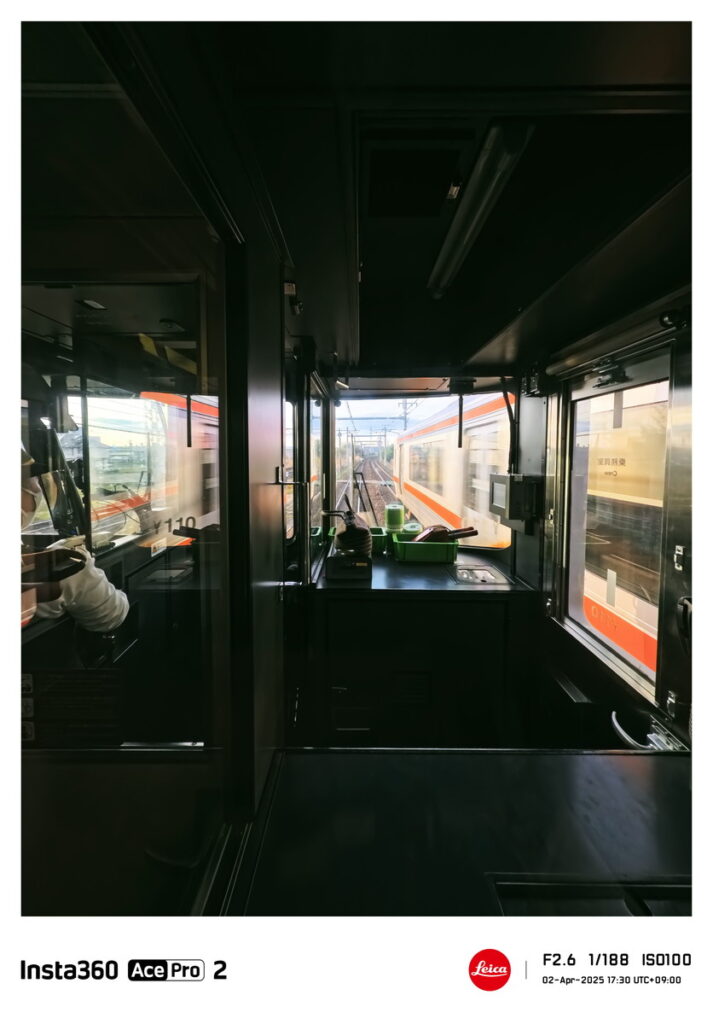
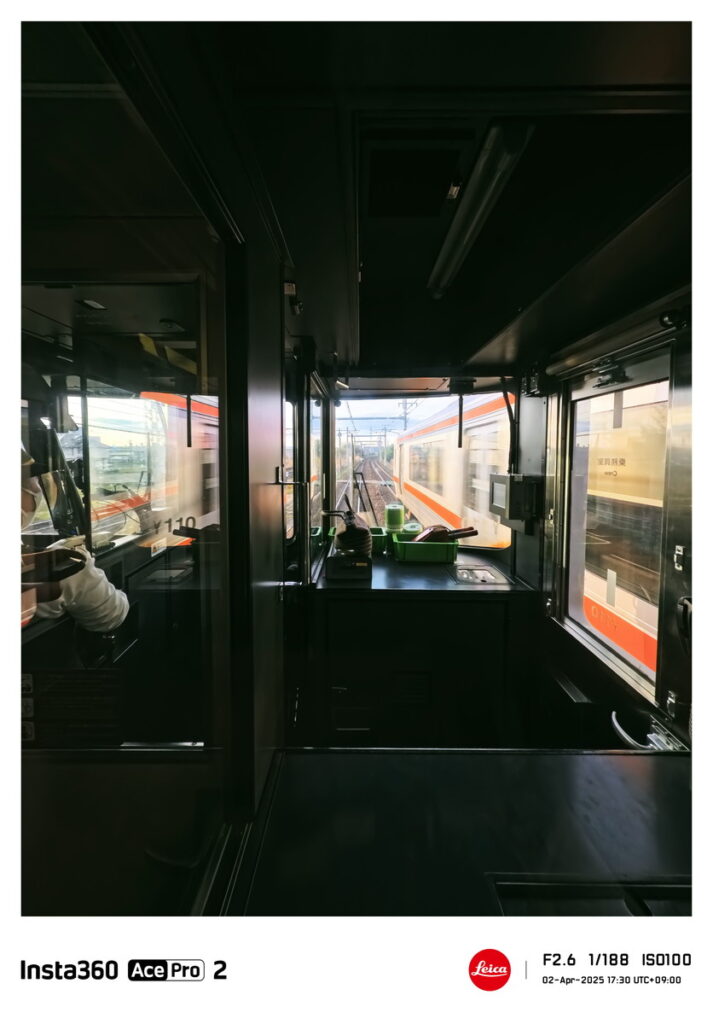
後で動画から切り出す手間が無いので、じっくり撮影出来る時におすすめですね。
動画から写真を切り出す(おすすめ)
個人的におすすめしているのは、動画から写真を切り出す方法。
動画撮影モードに設定し、短時間の動画を撮影します。
この時、カメラを少しずつ動かすことで、後からベストな画角を切り出せます。
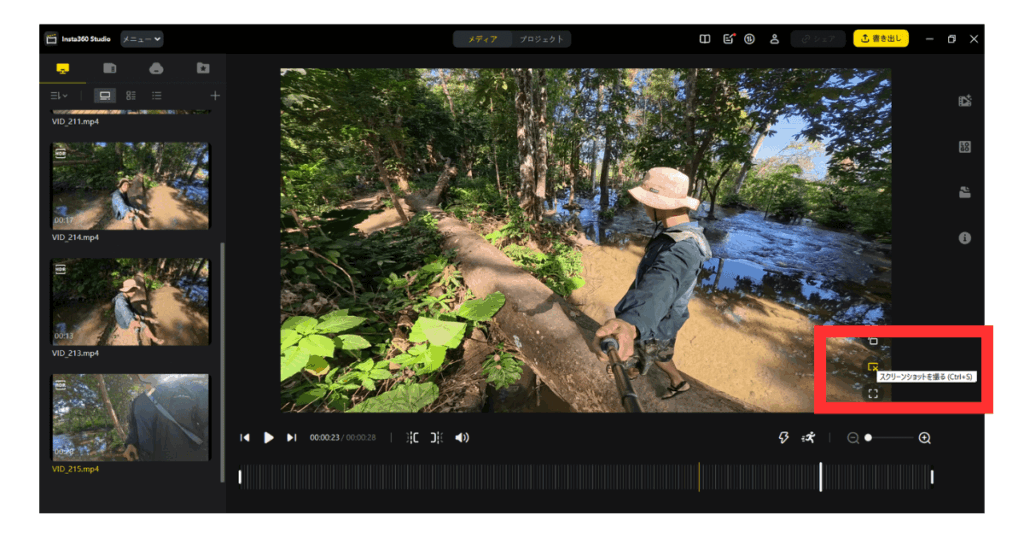
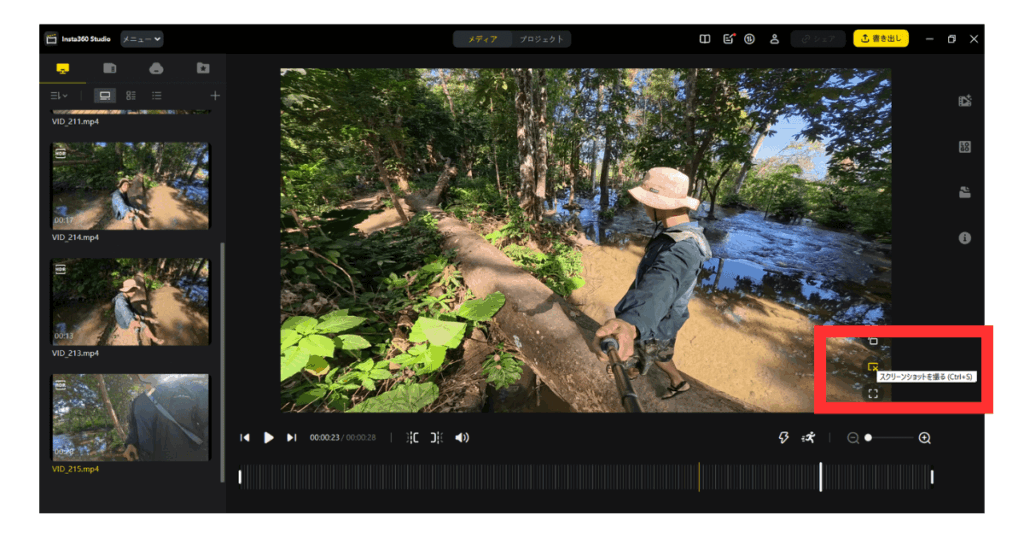
切り出しの方法は簡単で、スマホアプリやPCソフトで動画を確認し、好きなタイミングでスナップショットで写真を切り出し。


撮影時に画角をバッチリ合わせることが苦手な初心者の方や、動きのある場合に有効です。
最大画素数は写真撮影モードの50MPには劣りますが、動画から切り出しでも十分な高画質です。
画角の設定


| 動画モード | 写真モード |
|---|---|
| アクション広角 | |
| ナチュラル広角 | ナチュラル広角 |
| 超広角 | 超広角 |
| デワープ | デワープ |
| リニア | リニア |
各撮影モードを選択し、好きな画角を選びます。


写真にしたときに歪みを少なくしたい場合、ナチュラル広角・デワープ・リニア辺りを選択すると良いでしょう。


歪みも活かしつつ、なるべく広角で撮影したい場合は、ナチュラル広角や動画モードのアクション広角を使うと良いですね。
アスペクト比の意識
アスペクト比は、横方向だと16:9と4:3で選べます。
例えば上に紹介した写真は4:3なので、縦方向にもある程度厚みのある画角です。


こちらは16:9なので、Youtubeなどで見慣れた画角かと思います。


2.35:1のシネマスコープと言われる、ワイドスクリーン比率もありますね。
この辺りも意識してみると、画角に入りきる・入りきらないなどが解消出来たり、表現に幅が生まれますね。
フィルターの選択


右からスワイプすることで、フィルターの選択が可能です。
| フィルター | シーン |
|---|---|
| 標準 | 中彩度で、日常的なシーンに適しています |
| 鮮やか | 豊かで鮮やかな色彩で、映画のようなシーンに適しています |
| LEICA NAT | 都会での写真、建造物、光と影がはっきりしたシーンに適しています。 |
| LEICA VIV | 彩度と輝度が高く、カラフル。家族、静物、カラフルなシーンに適している。 |
| ポートレート | ポートレート撮影や日常生活のVlog撮影に適しています |
| 映画 | ブルーグリーンのクラシックな色調で、ストリート写真や日常生活のVlog撮影に |
| ヴィンテージ | イエローグリーンのレトロな色調で、野外活動や日常生活のVlog撮影に |
| アーバン | 温かみのあるレトロな色調で、日常生活のVlog撮影に適しています |
| ナイト | ブルートーンのストリートシーンや野外のナイトシーンに適しています |
例えばLEICA VIVの説明にあるように、カラフルなシーンに適するモードを選択してみますと↓


紅葉と青空が鮮やかでありながら、ただ彩度を上げただけではない、温かみのある雰囲気を作りました。
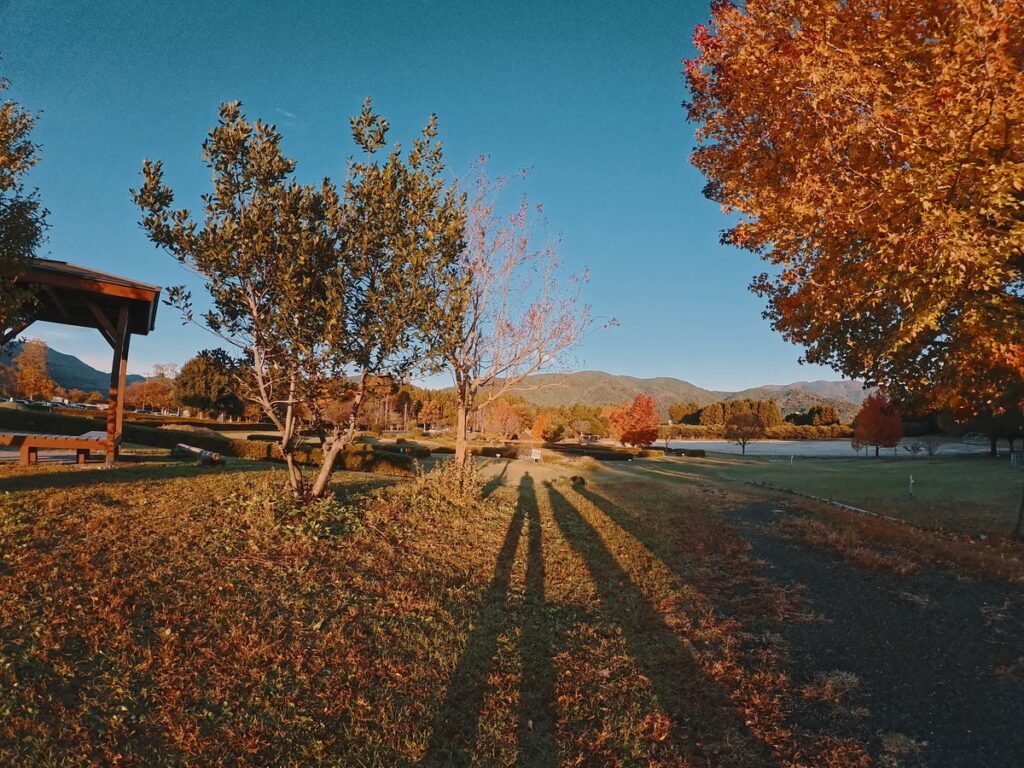
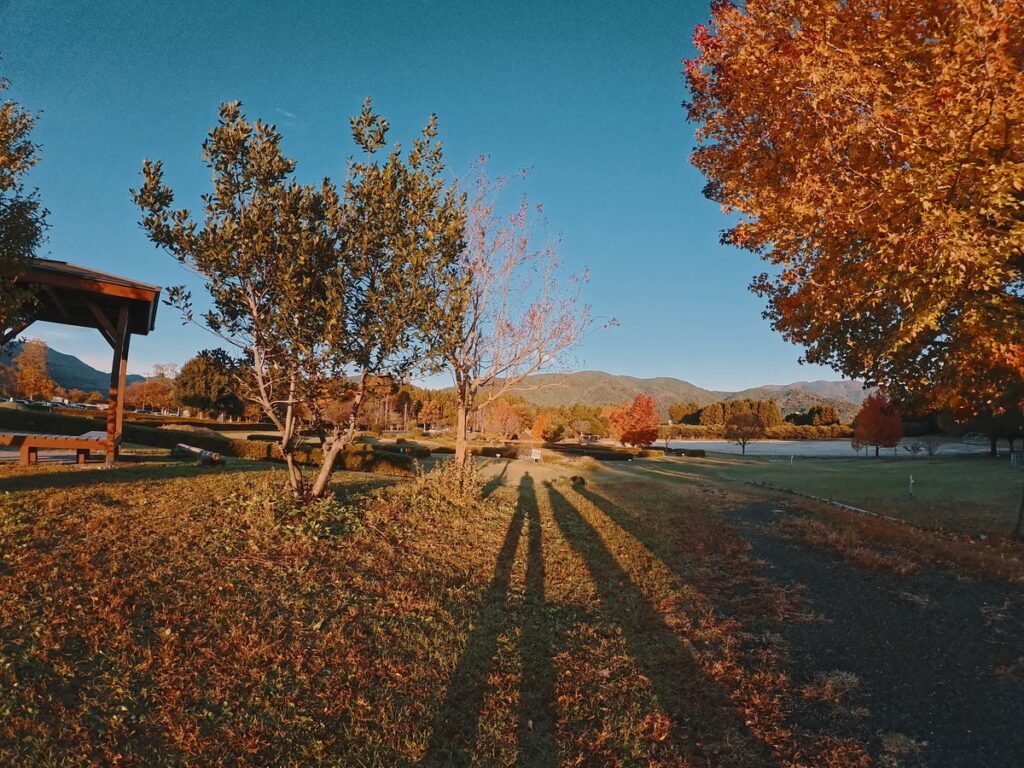
ほぼ同じ撮影で、夜でもないのにナイトモードで撮影してみました。
夜用なのでちょっと大げさに色味が変わりますが、これはこれでイイ感じですね。


特にLEICA NATやLEICA VIVに関しては、ファームウェアアップデート後に実装されたフィルターです。
たまにはフィルターを変更してみるのも面白いですね。
露出設定


同じく右からスワイプすることで、露出やホワイトバランスの設定も可能です。
複雑な話になるので、基本的にはすべて既存の設定(下記に記載)でOK。
- Std(フィルター)
- I-Log(オフ)
- EV(0)
- WB(自動)
- シャープネス(中)
特にEVやWBについては意味を覚えないと扱いづらいと思うので、今回はEVについて基本知識がある方に向けた使い方をちらっと紹介。


例えばこのシーンですが、空に向けて逆光になっているため、手前の景色が暗くなんだか映えませんね。
上記の設定はEV±0なので、通常通りの設定です。


そこで露出を3/3段階(+1)まで上げることで空は明るくはなってしまいますが、手前の色味が戻ってきますね。
Ace Pro 2は記録しているダイナミックレンジが広いので、+1くらいまでは色味を飛ばさず耐えうる画質を持つのが偉いです。


ちなみに同じ+1をDJIのOsmo Action 5 Proで行ったところ、空の青色がほとんど消えて、白く飛んでしまいました。
この辺りの露出設定に耐えうる性能で、差がついてきていると思います。
LEICAウォーターマークを入れてみる


スマホアプリで写真又は動画を確認し、LEICAウォーターマークにチェックを入れて書き出し(スナップショット)をすることで表示される、LEICAのロゴ。
正直LEICAのロゴがあるだけで、ある程度のカメラ界隈の人は唸るでしょう(笑)
100年以上変わることの無い、このコカ・コーラみたいなロゴがたまりません。
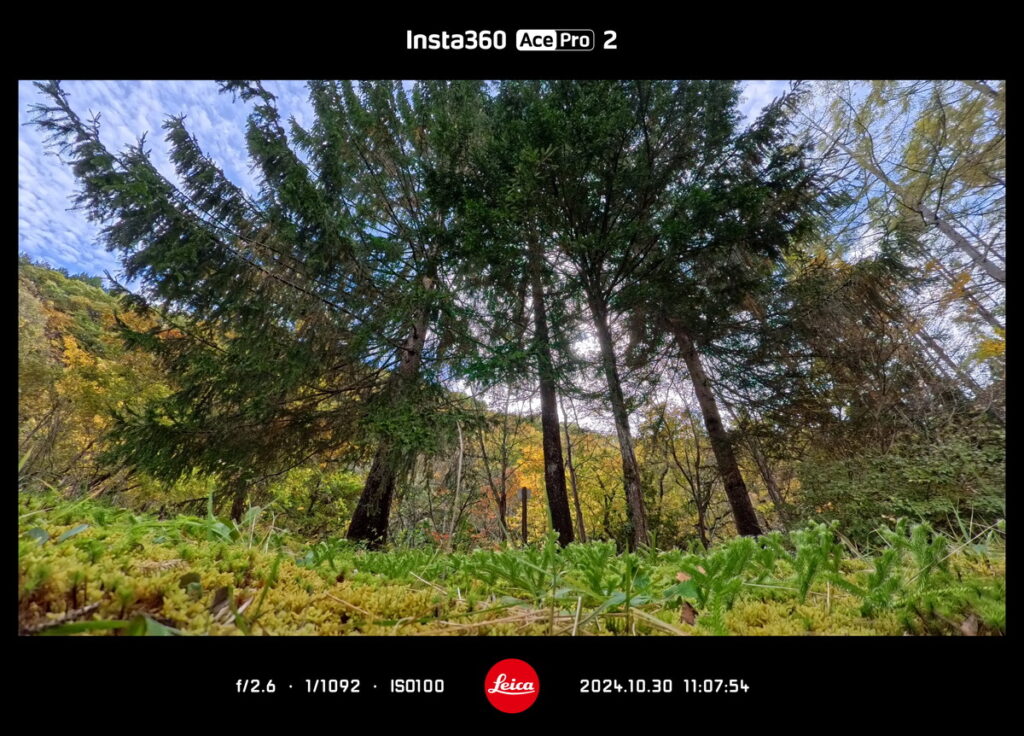
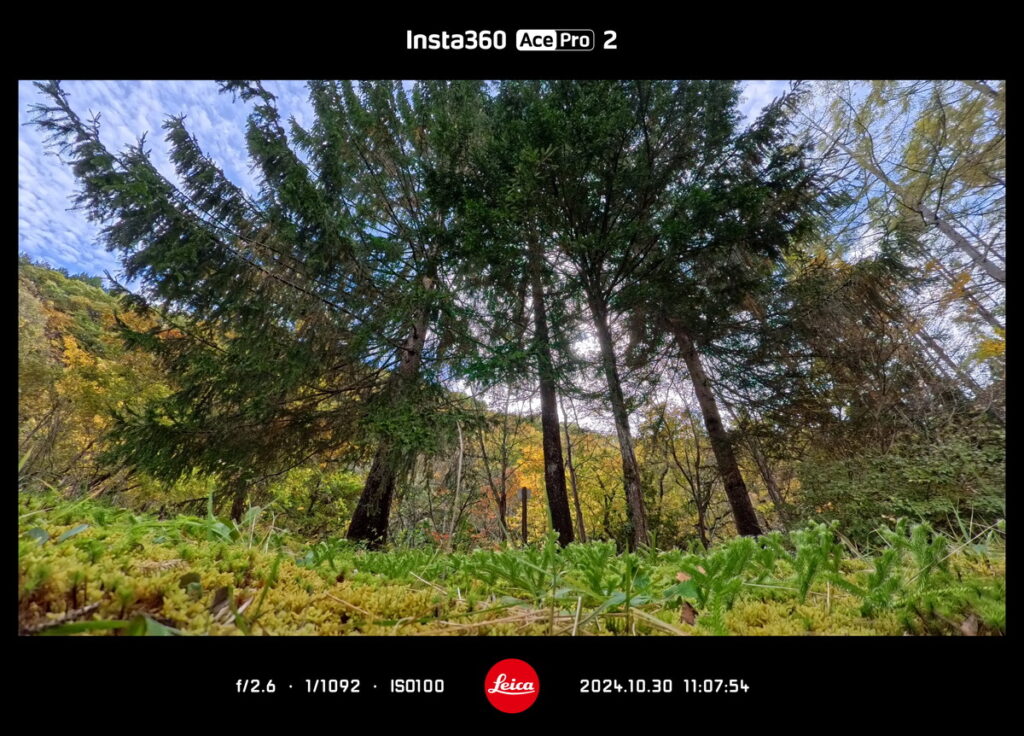
これみたいななんでもない写真ですら、Leicaと入っているだけでなんかカッコいい。
欲を言えばですよ、そりゃあ本物のLEICAカメラが欲しいですよ。
でも買えないんだもの。
アクションカメラだからF値は変えられないくせに、F/2.6とかISO100とか入っているのも良き。
すみません熱くなりました(笑)
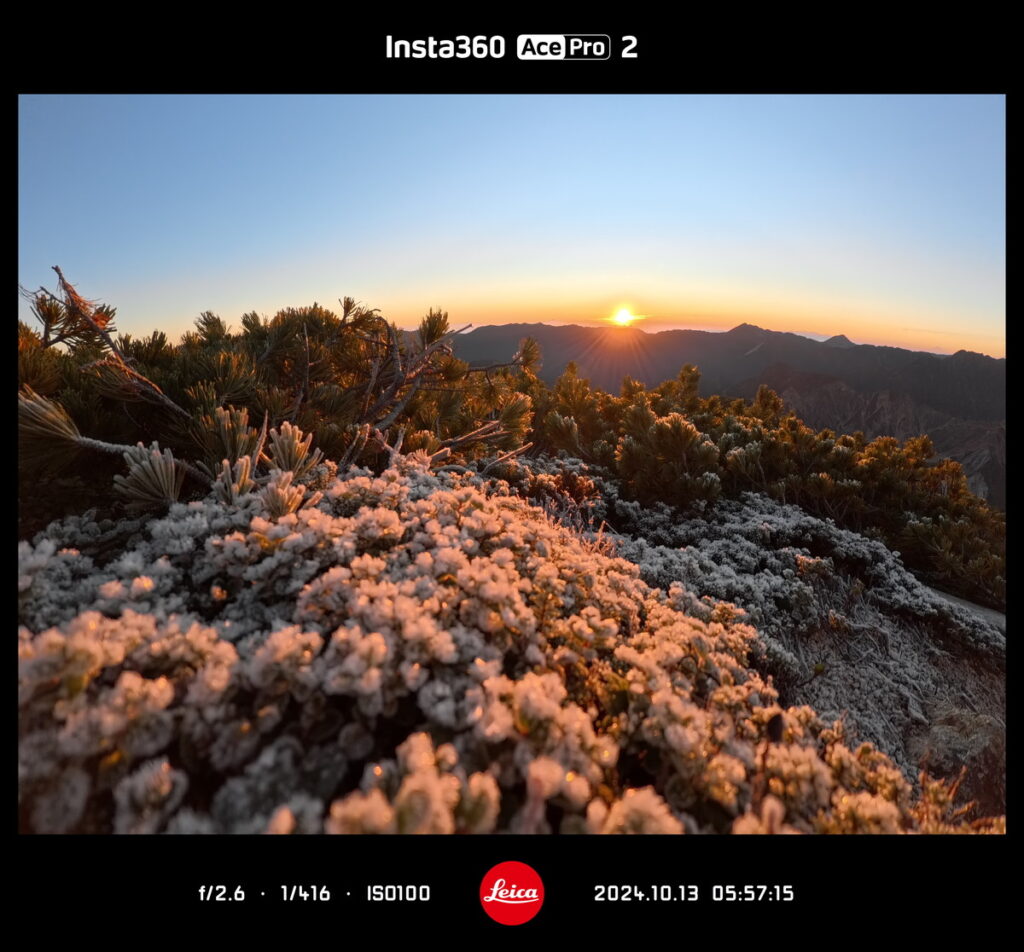
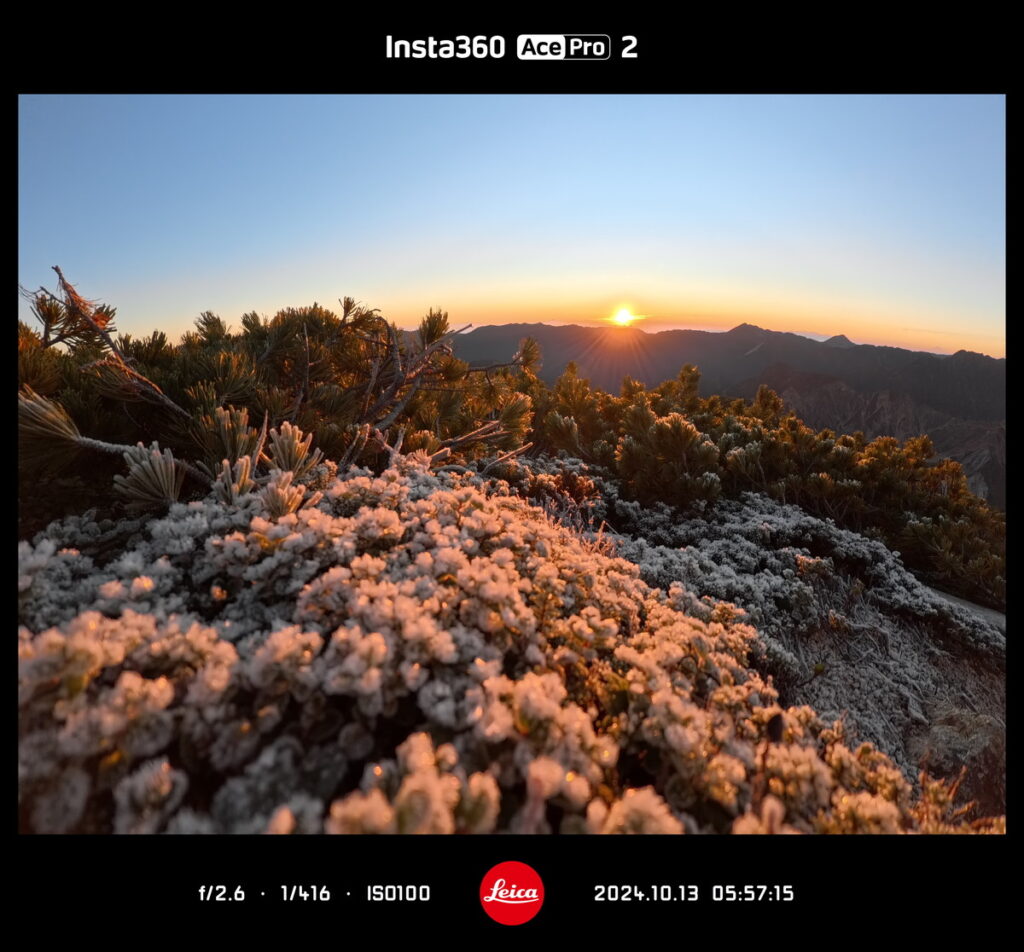
ともあれ、同じ写真でも雰囲気が変わって見えるというか、上手な写真に見えますよね。
街撮りスナップ
Ace Pro 2を街撮りで使ってみたら、相性良すぎてインスピレーション爆上がりでしたので、別でちょっと共有しますね(笑)↓


















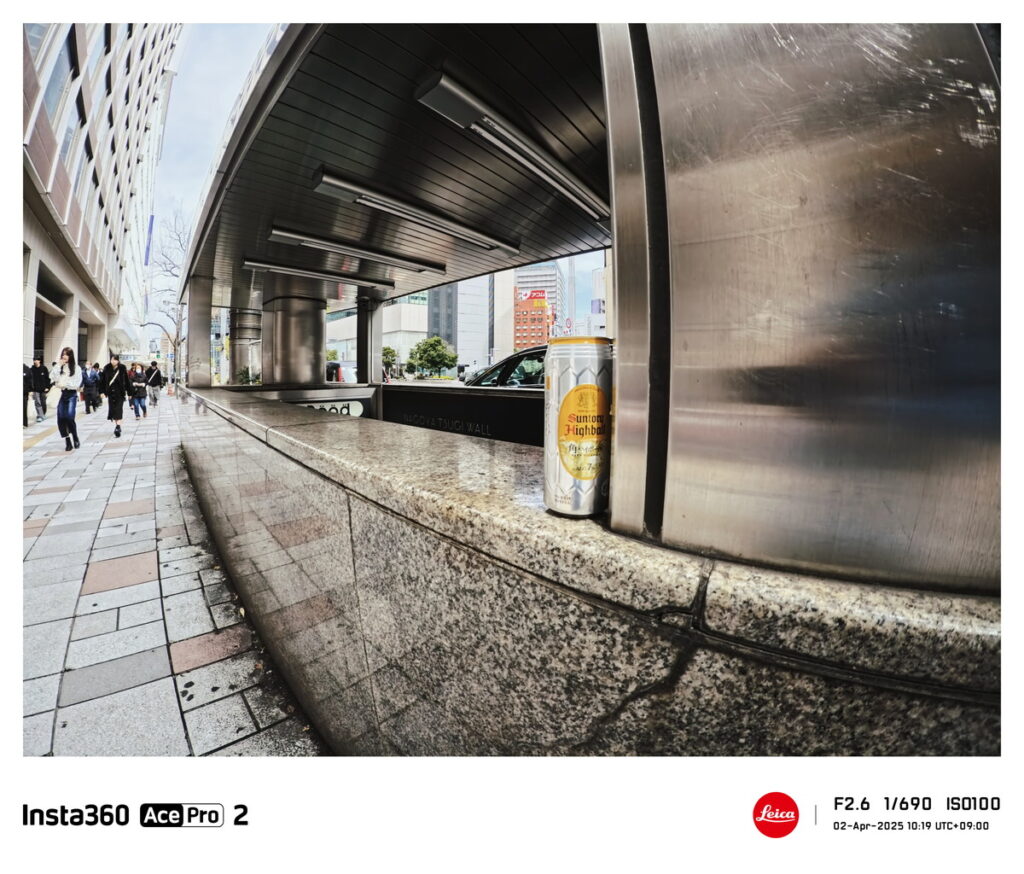
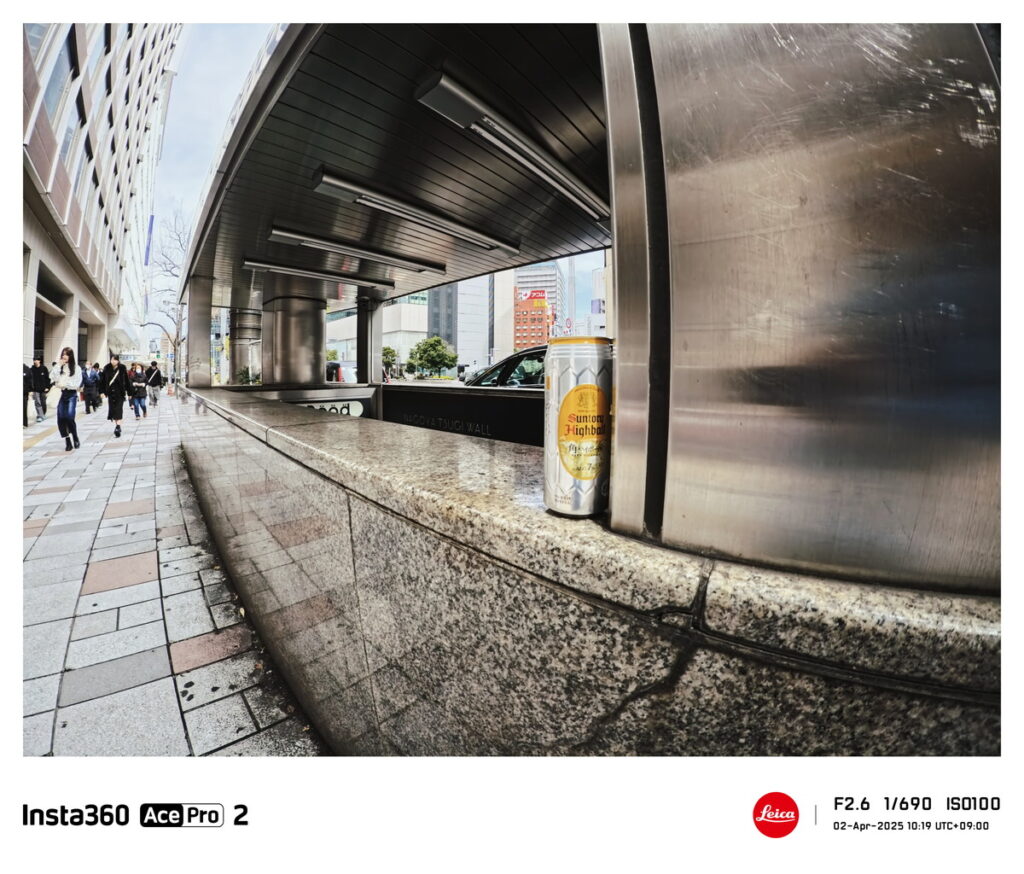


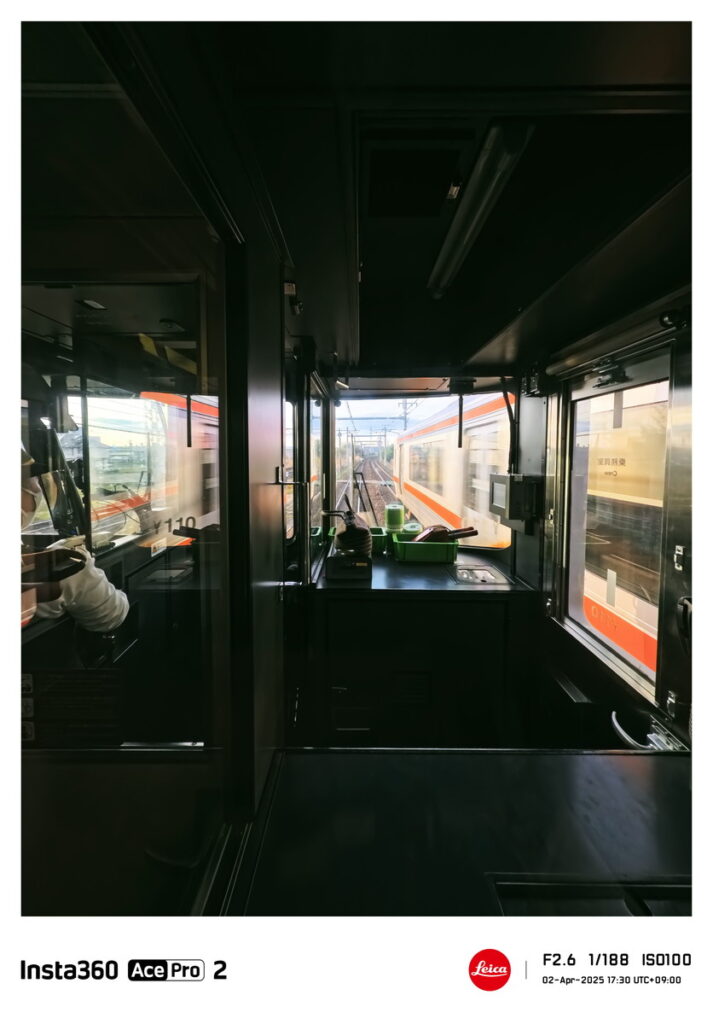
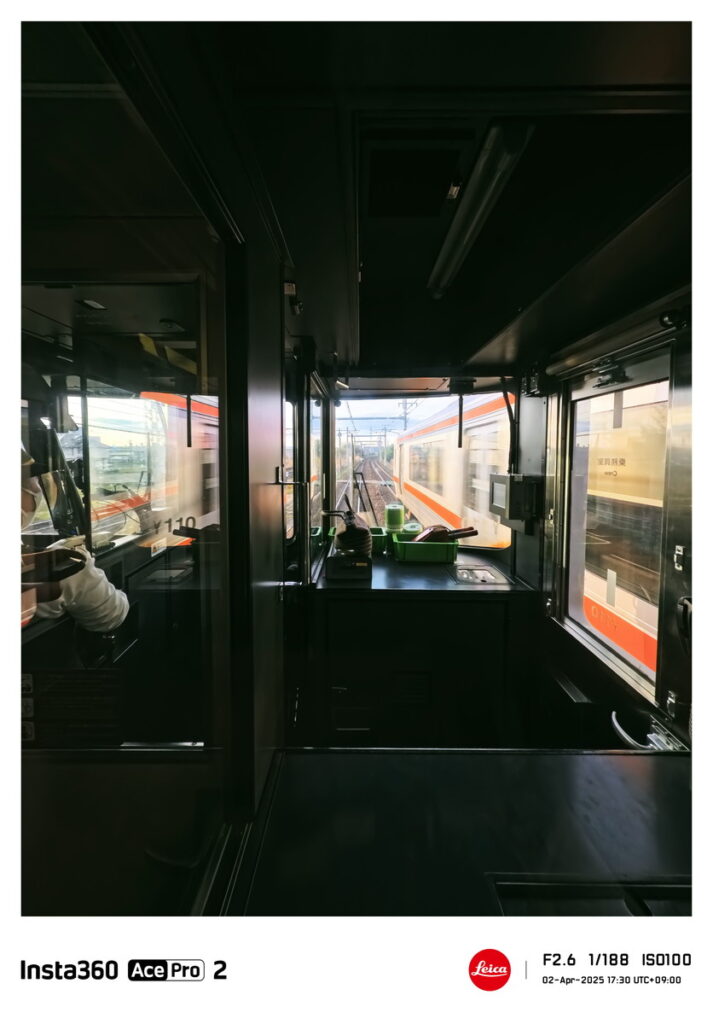
これ本当にアクションカメラですか?
ってくらい、解像度高いしエモい写真撮れました。
ビルのガラスの艶感から、アスファルトや都会のざらついた感じまで、幅広い質感をよくもまあ捉えられると思いまして。
感心しておりました。


専用グリップを使ったら、明らかに写真に対するモチベが上がって、インスピレーション湧きまくったので、どうぞこちらも見てみてください!
※Ace Pro 2本体がまだの方は、「Ace Pro 2 ストリート撮影キット」の方が断然安いです!
\ 無料特典付きリンク /
写真のサンプル
ではここから残りの写真は、コメントと共に紹介していこうかと思います!


フリップスクリーンを半開きにして、斜め上を向けた状態で15秒シャッターで撮影。
Insta360アプリで書き出す際、少しだけコントラストを調整しました。
三脚が無くても画角をある程度調整できるのは、他のアクションカメラには出来ない芸当ですね。
高感度スローシャッターなので、15.0sとISO6400という設定変更してある感も非常に良き(笑)


地面に置いて斜め上を向けるというのは、本当に汎用性が高いです。
手前のが僕ですが、スナップショットを前提として、動画から写真を切り出しています。
フリップスクリーンで地面置き+動画から切り出し
この使い方は結構汎用性が高いので、ぜひ覚えておくと良いでしょう!


タイでTOKTOKに乗った時の写真、こちらも動画から切り出しています。
Ace Proより最高画角が広がったので、三脚を忘れても腕だけでここまで広く撮影出来ています。


ラオス・ルアンパバーンのプーシーの滝手前の川。


写真を撮るつもりは無かったのですが、動画を見ていたらあまりに画質が良かったので急遽切り出し。
PureVideoモードで動画を回していたのですが、夕暮れの夜景もバッチリですね。
これも他のアクションカメラには出来ない芸当。


さっきもちらっと出しましたが、これはフルサイズ一眼レフを所持している、僕の友達が唸った写真。
僕もヤバいと思います(笑)
交換の広角レンズを山に持っていくのはもうやめよう、Ace Pro 2を代わりに持っていこうと思ったきっかけになった写真ですね。
逆光という難しい条件でありながら、広いダイナミックレンジと鮮やかさ。
前景にも割とピントも合っているし、主力の広角カメラとして申し分のない性能を発揮しました。


ちょっとパッとしないな?、と思った場合は


ダブルタップの2倍ズームで切り取れば、被写体がハッキリした写真になるかも。


バイクでラオスの郊外をウロウロしたときの写真。
Ace Pro 2はフリップスクリーンなので、ローアングルの構図も上から画面の確認がしやすいですね。


これも2倍ズームをタップすることで、違った表現になりました。


もちろん防水性があるので、水中に半分だけ沈めてみました。
いい写真って訳じゃないですが、撮影していて面白かったです。


もう少し沈めて、上からフリップスクリーンを確認しながら撮影。
やっぱりスクリーンが動くというのは、色んな場面で使えますね。


タイの旧中華街にあった、謎の物置き。
画角も広いので、狭い空間でも被写体を捉えることが出来るのは、アクションカメラのメリットですね。
それでもセンサーサイズが小さいと暗所は画質が落ちます。
Ace Pro 2はセンサーサイズと感度が良いので、薄暗い場所でも画質が保たれていますね。


こちらはフリップスクリーンで、シャツの首元にカメラを挟んで撮影。
面倒なチェストハーネスも、ヘルメットのマウントも必要なしでハンズフリー撮影ができるカメラはInsta360くらい。
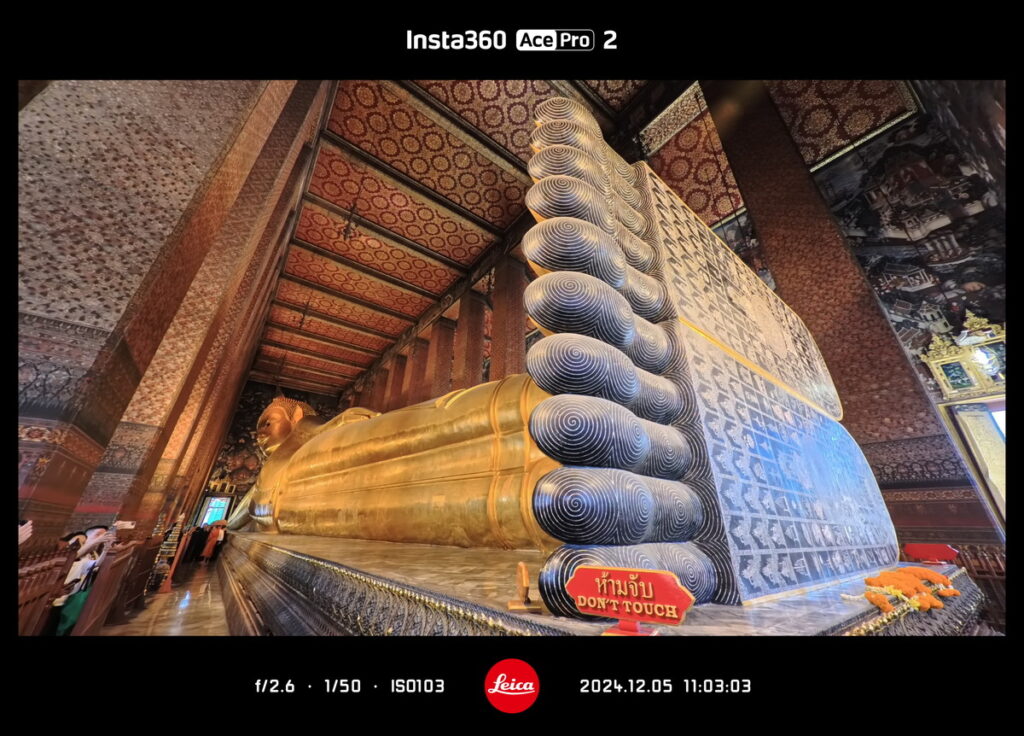
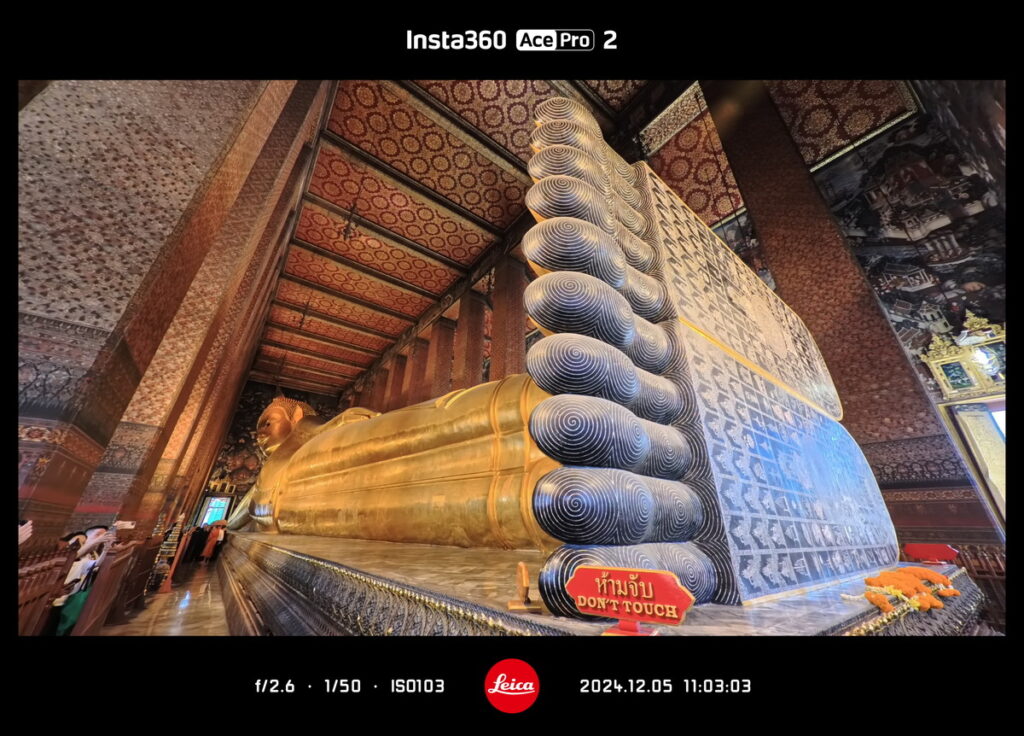
最後はタイの巨大涅槃像、ワット・アルンの大仏様。
狭い狭い空間なのでみんなカメラを持っていましたが、広角レンズじゃないとこんな画角は狙えませんね。
持っていって良かったです。




コメント
コメント一覧 (4件)
いつも参考にさせていただいています。
ace pro2の写真モードで撮影すると、かなり低解像度の写真しか撮れないのですがどこか設定がおかしいのでしょうか?
よろしければご教授願います。
参考にしていただきありがとうございます^^
不具合ですか。例え1080Pで設定していても、「かなり低解像度」という表現にはならないと思うので、やはりどこか異常があるか、何かを見落としているかのどちらかだと思います。いくつか考えてみたことを、挙げてみますね。
・接写している
Ace Pro2は比較的マシですが、アクションカメラは総じて近い距離が苦手なので、ピンボケしがちです。
・8K撮影のプレビューを見ている
8Kはそのまま確認するとデータが重くなるので、例えば通信環境の悪い場所でアプリ上で8Kを確認すると、プレビューのみ非常に悪い画質になるかもしれません。PCやスマホに取り込めば綺麗です。
僕個人は体験した事の無い現象?なので、サポートに写真と同時にお問い合わせをしてみても良いかもしれません。オススメはLINEサポートが丁寧で楽でした。https://page.line.me/insta360japan
それか当サイトのメールにて、画像を送って頂ければこちらでも確認してみます。(迷惑メール設定をしていると、こちらからの返信を受けられない可能性もありますのでご注意ください)
はじめまして
<アクションカメラ入門>を拝見してとても分かりやすく参考になっています。
そんな中、ワクワクしながら、ストリート撮影キットでInsta360 Ace Pro 2を購入して1カ月が過ぎたところです。
・目次の1-7 【LEICAウォータマークを入れてみる】のところでお尋ねします。(ロゴがカッコいいのは、私も同感です)
冒頭の画像では、背景色が黒色で上部中央にInsta360 Ace Pro 2の表示で下部の中央にLeicaマークが入り左右には撮影データが出ています、これと同じ表現をしたくて360アプリでどこを設定するのか探しましたが残念ながら見つかりませんでした。できるのは背景色が白または黒での下部にだけに表示できる表現だけでした。
上部中央にInsta360 Ace Pro 2の表示がしたくて設定方法を探しています。Insta360公式ストアの紹介ページでも画像の掲載はされているようですが・・・スマホ版360アプリでは無理だったので、Insta360 Studioでも探しましたが見つかりませんでした。
よろしかったらご教授願います。
参考にしていただき幸いです!^^
ロゴについて、もう一度確認してみましたが、確かに写真内のロゴと、白枠しかなかったですね。
黒枠撮影の写真に関しては、2024年秋ごろに撮影したもので、白枠撮影は2025年以降に撮影しています。気づかないうちに仕様が変わっていたのでしょうね、、、
僕もアプリでロゴを入れたはずなので、多分黒枠ロゴはもう使えないっぽいです( ノД`)